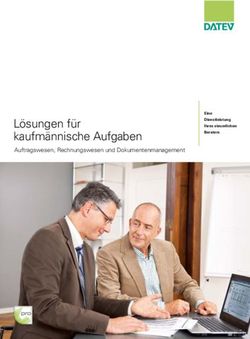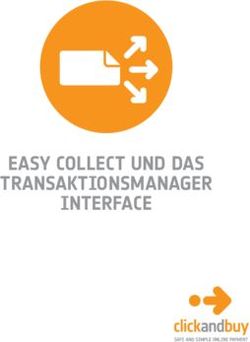Anleitung für einen erfolgreichen DATEV-Export
←
→
Transkription von Seiteninhalten
Wenn Ihr Browser die Seite nicht korrekt rendert, bitte, lesen Sie den Inhalt der Seite unten
Anleitung für einen erfolgreichen DATEV-Export
Der DATEV-Export ermöglicht den Übertrag von Buchungsdaten an
Ihren Steuerberater. Die Exportschnittstelle ist für die Übergabe an
“DATEV Kanzlei Rechnungswesen“ konzipiert.
Übersicht
Umfang der Schnittstelle
Voraussetzungen
DATEV-Export ASCII-CSV
DATEV-Export KNE
Besonderheit Konto 2200
Problembehandlung häufiger Fehlermeldungen
Umfang der Schnittstelle
Bereich Hinweise
Schnittstelle zu DATEV Die Schnittstellenbeschreibung wird von DATEV zur Verfügung
gestellt und in Lexware büro easy entsprechend angepasst.
Die Funktionalität der DATEV-Schnittstelle wird ausschließlich mit
der Software 'DATEV Kanzlei-Rechnungswesen' umgesetzt.
Andere Produkte mit DATEV-Schnittstelle stehen uns nicht zur
Verfügung und können von uns nicht getestet werden.
Format Lexware büro easy unterstützt sowohl das DATEV-Format (ASCII-
CSV) als auch das ältere Format Postversanddaten (KNE).
Exportdaten Sie können Buchungsdaten exportieren.
Belegnummern Die Programmsystematik zu Belegnummern unterscheidet sich in
Lexware büro easy und in DATEV Kanzlei Rechnungswesen.
Von DATEV werden ausschließlich Ziffern 1-9, Groß-
/Kleinbuchstaben A-Z und Sonderzeichen $ & % * + - / zugelassen,
alle anderen Zeichen sind nicht erlaubt und führen in DATEV zu
Warnmeldungen.
Die Belegnummern werden wie von Ihnen erfasst exportiert, achten
Sie darauf, dass keine unzulässigen Zeichen verwendet werden.
Dazu zählen ebenfalls Leerzeichen, Umlaute sowie Punkt, Komma,
Semikolon und Doppelpunkt.
Automatische Steuerbuchung Lexware büro easy bucht alle Umsatzsteuerbeträge auf das
“Mehrwertsteuerverrechnungskonto – 2200“ für den DATEV-Export
werden diese automatisch auf die entsprechenden DATEV-
http://support.lexware.de 1Steuerschlüssel verbucht. (Siehe auch entsprechendes Thema)
Bei DATEV-Automatikkonten wird die Steuer beim Import in Kanzlei
Rechnungswesen automatisch gebucht. Die von büro easy
mitgelieferten Konten sind entsprechend gekennzeichnet und
sollten nicht geändert werden.
Buchungstext Während dem Export wird ein automatischer Buchungstext
generiert, bestehend aus einem Kürzel für die Belegart, der
Belegnummer und dem Namen des Kunden bzw. Lieferanten.
Dieser Buchungstext ist auf 30 Zeichen begrenzt.
Abweichendes DATEV unterstützt den Übertrag eines abweichenden
Wirtschaftsjahr Wirtschaftsjahres nur in zwei Jahresteilen, getrennt durch den
Jahreswechsel, oder monatlich.
Zurück zur Übersicht
Voraussetzungen
Voraussetzung Beschreibung
Steuerberaterdaten sind Pflichtangaben im Exportassistenten sind die Mandantennummer
bekannt und die Beraternummer.
Diese Angaben bekommen Sie von Ihrem Steuerberater.
Neue Firmendatei bei Wenn Sie der Ist-Besteuerung unterliegen ist es zwingend
Ist-Besteuerung erforderlich eine Firmendatei zu verwenden, die mit der Version
2014 oder aktueller erstellt wurde. Die Datenübergabe mit einer
älteren Datei ist nicht bzw. nicht fehlerfrei möglich.
Wenn Sie der Sollbesteuerung unterliegen können Sie auch ältere
Firmendatei verwenden.
Konten sind korrekt angelegt Damit die Daten korrekt übertragen werden, müssen die Angaben in
den Konteneigenschaften richtig hinterlegt sein.
Wir empfehlen einen der Standardkontenrahmen bzw. die
Standardkonten von Lexware büro easy zu verwenden.
Klären Sie die Eigenschaften von individuellen Konten mit Ihrem
Steuerberater.
Konten mit Nummer Buchen Sie ausschließlich auf Konten mit Nummer.
Aktivieren Sie unter ‘Firma > Einstellungen > Nummernkreise‘ die
Funktion ‘Kontonummer verwenden‘ und ergänzen ggf. die
Nummern für selbst erstellte Konten.
DATEV-Automatik Die von Lexware büro easy mitgelieferten Konten sind DATEV-
konform und die Option DATEV-Automatik ist bereits entsprechend
aktiviert oder deaktiviert. Verändern Sie diese Einstellung bitte
nicht. Für individuell angelegte Konten, erkundigen Sie sich bei
http://support.lexware.de 2Ihrem Steuerberater, ob diese die Automatik-Option benötigen.
Konten mit DATEV-Automatik sind in der Regel vom Typ Erlös oder
Wareneingang.
Debitoren- Jedem Kunden und Lieferanten muss eine eigene “DATEV-
/Kreditorennummer Debitoren- bzw. Kreditorennummer“ zugeordnet sein. Diese werden
vom Programm automatisch vergeben und können in der ‘Kunden-
bzw. Lieferantenverwaltung‘ geprüft und ergänzt werden, jeweils im
‘Bearbeiten-Dialog‘ im Register ‘Rechnungsinfo‘.
Üblicherweise sind die DATEV-Nummer 5-stellig,
für Kunden/Debitoren: 10000 – 69999
für Lieferanten/Kreditoren: 70000 – 99999
Keine “Sammel“ Journalbuchungen die sowohl mehrere Konten im Soll als auch im
Journalbuchungen Haben verwenden können nicht exportiert werden. Da DATEV bei
“Aufteilungsbuchungen“ auf einer Seite des Buchungsatzes ein
“fixes Konto“ benötigt. Diese Journalbuchungen werden nicht an die
DATEV-Schnittstelle übergeben.
Zurück zur Übersicht
DATEV-Export ASCII-CSV
1. Wählen Sie den Menüpunkt ‘Extras > Steuerberaterfunktionen > DATEV‘.
2. Selektieren Sie den Export-Modus ‘DATEV-Format (ASCII-CSV)‘
3. Tragen Sie die ‘Mandanten- und Berater-Nummer‘ nach Vorgabe Ihres Steuerberaters ein.
4. Wählen Sie den ‘Datumsbereich von/bis‘ aus.
5. Bestätigen Sie per ‘OK-Button‘.
6. Der Assistent fragt den Speicherort ab, Sie sollten an einem Ort speichern den Sie gut
wiederfinden z. B. auf dem Desktop.
7. Eine Hinweismeldung über die Ausgabe der CSV-Datei erscheint.
8. Der Assistent fragt ab, ob Sie die Datei öffnen möchten.
9. Zuletzt erscheint ein Hinweis mit der Anzahl von Buchungen, die erfolgreich exportiert
wurden.
http://support.lexware.de 3TIPP: Änderungen bezüglich Konten-Nummer oder DATEV-Automatik können über den Button
‘Konten zuordnen > Alle anzeigen‘ recht schnell und einfach vorgenommen werden.
Falls Konten ohne Nummer verwendet wurden, erscheint dieser Assistent automatisch.
Zurück zur Übersicht
DATEV-Export KNE
1. Wählen Sie den Menüpunkt ‘Extras > Steuerberaterfunktionen > DATEV‘.
2. Selektieren Sie den Export-Modus ‘Kontonummernerweiterung (KNE)‘
3. Tragen Sie die ‘Mandanten- und Berater-Nummer‘ nach Vorgabe Ihres Steuerberaters ein.
4. Wählen Sie den ‘Datumsbereich von/bis‘ aus.
5. Die restlichen Felder sind Optional und können auf Wunsch des Steuerberaters genutzt
werden.
6. Der Assistent fragt den Speicherort ab, per ‘Durchsuchen-Button‘ können Sie den Ort an dem
gespeichert werden soll ändern, verwenden Sie einen den Sie gut wiederfinden z. B. auf dem
Desktop.
7. Bestätigen Sie per ‘OK-Button‘.
8. Zuletzt erscheint eine Meldung mit dem Hinweis „erfolgreich beendet“ und wie viele
Buchungen exportiert wurden.
TIPP: Änderungen bezüglich Konten-Nummer oder DATEV-Automatik können über den Button
‘Konten zuordnen > Alle anzeigen‘ recht schnell und einfach vorgenommen werden.
Falls Konten ohne Nummer verwendet wurden, erscheint dieser Assistent automatisch.
Zurück zur Übersicht
Besonderheit Konto 2200
http://support.lexware.de 4Auf dem Konto 2200 “Mehrwertsteuerverrechnungskonto“ werden sämtliche Umsatzsteuer- und Vorsteuer-Beträge verbucht, außerdem ist es in der Systematik von Lexware büro easy ebenfalls vorgesehen die Zahlungen und Erstattungen über dieses Konto zu buchen. Selbstverständlich ist in “DATEV Kanzlei-Rechnungswesen“ dieses Konto so nicht vorhanden und die Nummer 2200 wird für ein anderes Konto verwendet, im SKR03 “Körperschaftssteuer“ und im SKR04 “Sonderausgaben“. Dennoch werden die Steuerbeträge korrekt in DATEV importiert, wie im Thema “Umfang der Schnittstelle“ beschrieben werden hierfür die DATEV-Steuerschlüssel verwendet. Lediglich wenn das Konto 2200 direkt in einer Buchung verwendet wird und nicht per Steuerschlüssel angesteuert wird, werden diese Beträge ebenfalls in DATEV auf die Kontonummer 2200 verbucht. Hierunter fallen beispielsweise die Umsatzsteuervorauszahlungen, Umsatzsteuernachzahlungen und Umsatzsteuererstattungen die über den Menüpunkt ‘Extras > Umsatzsteuer/Elster‘ erstellt werden können. Üblicherweise handelt es sich um eine sehr geringe Anzahl solcher Buchungen pro Jahr, welche in DATEV unkompliziert und problemlos geändert werden können. Zurück zur Übersicht Problembehandlung häufiger Fehlermeldungen Während des DATEV-Exports kann es zu verschiedenen Fehlermeldungen kommen, untenstehend haben wir für Sie die häufigsten Problematiken und deren gewöhnliche Lösung aufgeführt. Diese Fehlermeldungen treten gemeinsam bzw. nacheinander auf. Lösung: Überprüfen Sie die eingegeben Datumsangaben. http://support.lexware.de 5
Lösung: Bei einem oder mehreren Kunden/Lieferanten fehlt die DATEV-Nummer, prüfen Sie die Vollständigkeit indem Sie den ‘Ansprechpartner-Bericht‘ Kunden bzw. Lieferanten verwenden und über ‘Anpassen‘ die Spalte ‘DATEV-Nummer‘ hinzufügen. Führen Sie einen 'Doppelklick' auf den Kunden im Bericht aus, dadurch öffnet sich der 'Bearbeiten- Dialog' im Register 'Rechnungsinfo' kann die 'DATEV-Nummer' ergänzt werden. Lösung: Der Export beim abweichenden Wirtschaftsjahr Darf nicht über Jahreswechsel hinweg ausgeführt werden. Zurück zur Übersicht http://support.lexware.de 6
Sie können auch lesen